
在「Create A Collage」一文中介紹了Picture2Life的相片拼貼功能,不知道各位試了沒?我想除了這項功能外,裡面另外還有一個蠻實用的功能「Mask Your Photos」,簡單的來說就是可以在照片上套用上文字遮罩的效果,那什麼是文字遮罩的效果呢?看一下官方的範例圖應該就很容易了解了,當然這種特效可以用一些軟體來製作,如Photoshop,不過不是每個人都會用PS這麼高深的軟體呀,有時用線上工具來處理也很不錯是嗎?畢竟現在都走雲端路線了!XD
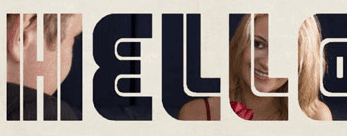
網址:Picture2Life – Mask Your Photos
【使用教學】
進入網頁後會跳出一個精靈工具,教導我們一步一步的進行,各位可以利用這個工具逐一來進行操作,或者直接關閉也行,因為主畫面中還是有選項可操作。在這個精靈視窗中,第一步當然就是上傳你的照片囉,請點擊「Upload or Connect」來上傳照片

接著會看到上傳頁面中有三個Tab,分別為:
- UPLOAD:由本地上傳照片
- CONNECT:由現有的網路服務來上傳,例如Box、Flickr等
- GALLERY:這裡會列出我們已經上傳過的照片

回到「UPLOAD」的頁面,請自行選擇要做特效的照片,一次可以上傳多張,但最後只能選一張來做特效,上傳多張的用意只是為了讓你在不同照片中做切換,看看哪一張做出來的效果比較好

若把精靈工具關閉之後,回到主畫面,可以看到左邊的操作面板中一樣可利用「Select Pictures」可以來上傳圖片,若有上傳多張照片的話,那麼可以點擊不同張照片,網站會把效果即時呈現在右半部

「Backgroud」則可以切換背景色或者背景素材,這和先前介紹的「Create A Collage」是相同的

「TextCaption」則可以變更文字,例如我把預設的HELLO變成LOVE,而且可以調整文字的字型、大小、對齊方向等等,建議各位都可以試試看不同的效果

文字的效果也很豐富的,字型部分也很特別,我們可以在此選擇樣式、顏色、調整字型大小、邊框等

「Effects」則可以替照片再加上模糊、灰階與覆蓋等特效,在覆蓋特效中,可以選擇不同的素材和方式來套用,每個組合都有不同的效果喔,如下圖,各位可以發現我把文字覆蓋上我選擇的素材了,甚至調整一下覆蓋的方式,還可把素材直接蓋掉我們上傳的照片喔,這些組合就要看各位設計的巧思了,最後請按上方的「SAVE」來存檔

此時可以分享到各大相簿、網路空間或社群服務中,要存到電腦則可以選擇「Save Now」

接著會導到存檔的頁面中,真正的下載點在下圖標示的地方,各位可以參考一下,而在這個頁面中紅色箭頭標示處還有提供不同的修改功能,各位可以自行測試,不過有些是要註冊會員才可以使用的

最後一樣給各位看一下我作的成品

預設的尺寸大小好像只有648×432,在過程中沒有看到可以選擇尺寸的選項,若能提供此功能,加上去背,那麼肯定可以加分不少
延伸閱讀:
.Picture2Life § 無浮水印、可自訂尺寸的線上照片拼貼製作工具
.Loupe § 製作相片拼貼的線上工具,Shape Collage的網頁線上版
.Shape Collage § 圖片/照片美術拼貼樣式製造器
.[推薦] PhotoScape § 多功能免費相片拚貼軟體